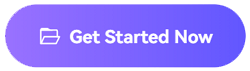Frage: "Wie kann ich Musik aus einem Video-Soundtrack entfernen, ohne die anderen Sounds zu entfernen?"
Die Antwort auf diese Frage ist nicht so direkt, wie Sie vielleicht denken. Wenn Sie ein Stereovideo mit nur zwei getrennten Spuren haben, ist es einfach, die Musik aus dem Video zu entfernen. Wenn das Video jedoch mit zwei Stereospuren und Dialogen gemischt ist, wird es komplizierter sein, die Musik aus dem Video zu entfernen und andere Sounds zu behalten.
Auch hier können Sie Sounds, die leicht zu entfernen sind, mit kostenlosen Tools zur Entfernung von Geräuschen entfernen. Außerdem können Sie ganz einfach die Hintergrundmusik aus einem Video entfernen, wenn die Lautstärke niedrig, einfach oder gering ist. Im Gegensatz dazu ist es schwieriger, schnelle, hektische und laute Hintergrundmusik zu entfernen, ohne andere Sounds zu entfernen. Daher sollten Sie bei solchen schwer zu entfernenden Sounds die Klarheit des Sounds, die Art der Musik, die Bitrate und Qualität, die Phasenauslöschung und die Tonhöhe berücksichtigen.
Dieser Artikel behandelt 2 Situationen: Wie man Musik aus einem Video entfernt, ohne andere Sounds zu entfernen und wie man Musik aus einem Video entfernt, einschließlich anderer Sounds. Dies können Sie mit den Tools tun, die wir in den folgenden Abschnitten reviewen werden.
Teil 1. Online Entfernung von Musik aus Videos mit/ohne Sound
Der einfachste Weg, Musik aus dem Video zu entfernen, ist mit einem Online Tool wie Media.io. Es handelt sich um einen Mediendateieditor, mit dem Sie Musik aus einem Video herauslösen und eine Akapella-Version der Mediendatei erstellen können. Es ist ein kostenloses Tool, mit dem Sie die Video- oder Audiodatei bearbeiten können, um eine völlig neue Version der hochgeladenen Datei zu erstellen. Sie können die Stimme eines Videos stumm schalten, eine neue Stimme aufnehmen, verschiedene Audio-/Videodateien trimmen und zusammenfügen, Untertitel hinzufügen, Effekte hinzufügen, etc.
Mit Media.io können Sie ganz einfach Musik aus Videos ohne und mit Sprache herausnehmen. Beide Prozesse werden im Folgenden erläutert:
Wie entfernt man Musik aus einem Video, indem man das Video stummschaltet (ohne Stimme)?
Die erste Methode, die wir besprechen werden, ist die Entfernung von Musik aus Videos ohne Sprache. Mit dieser Funktion von Media.io können Sie Videos kostenlos stummschalten, ohne sich Gedanken über Wasserzeichen in der Ausgabedatei und die ursprüngliche Qualität Ihrer Mediendatei zu machen, da diese auch nach der Dateiverarbeitung erhalten bleibt. Außerdem wird der Vorgang automatisch eingeleitet, nachdem Sie die Videodatei hochgeladen haben; es dauert ein paar Sekunden, bis die Musik aus dem Video stummgeschaltet ist. Außerdem unterstützt es alle wichtigen Videodateiformate, die Sie sich vorstellen können, wie MOV, MP4, MKV, WMV, AVI, etc. Wenn Sie mit diesem Tool nicht zurechtkommen, wenden Sie sich an den Kundendienst und alle Ihre Fragen werden professionell und schnell beantwortet.
Gehen Sie zum Media.io Online Video Muter, um auf diese fantastische Funktion zuzugreifen und Musik aus dem Video zu entfernen, indem Sie das Video mit den folgenden Schritten stummschalten:
Schritt 1: Klicken Sie auf die Schaltfläche "Dateien auswählen", um den Online-Videoeditor zu öffnen. Laden Sie dort Ihre Videos hoch, aus denen Sie Musik oder andere Audioquellen entfernen möchten.
Schritt 2: Wählen Sie den gewünschten Videoclip aus, klicken Sie auf das Sound Symbol in der oberen Ecke des Vorschaubildschirms und drehen Sie die Musiklautstärke auf Null.
Schritt 3: Exportieren Sie das stummgeschaltete Video direkt auf Ihren lokalen Gerätespeicher. Sie können es auch in Google Drive oder Dropbox speichern.
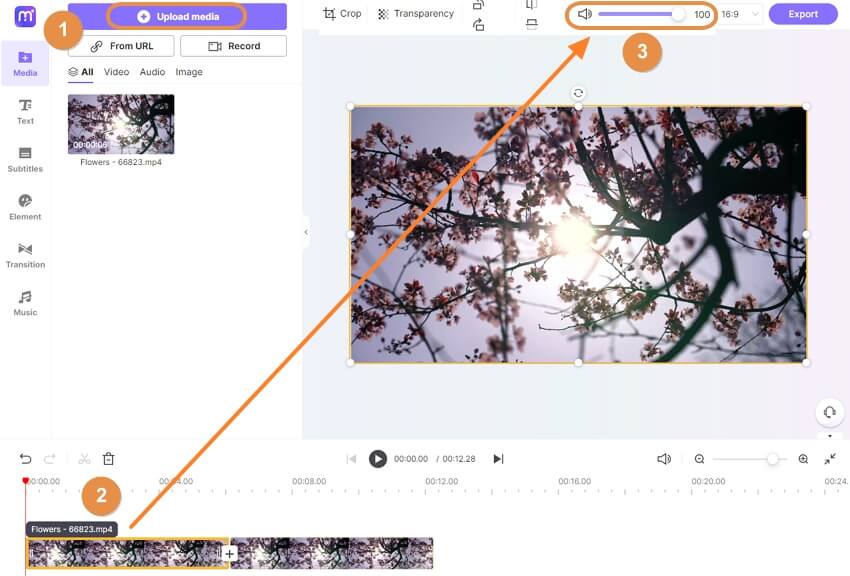
Wie entfernt man Hintergrundmusik aus einem Video, behält aber die Stimme bei?
Bei dieser Methode wird die Entfernung von Hintergrundmusik aus Videos mit Sprache mit Hilfe der Audio Splitter Funktion von Media.io durchgeführt. Diese Methode ist auch kostenlos für die sofortige Online-Entfernung von unerwünschter Musik aus Ihrem Video, während der Gesang sich selbst überlassen wird. Das Media.io Gesangs Remover Tool nutzt die darin eingebettete KI-basierte Technologie, um Audio- oder Video-Instrumente zu extrahieren und sie von der Akapella-Version zu trennen. Es ist ultraschnell und dennoch einfach zu bedienen. Es erzeugt eine unglaubliche Audioqualität, wobei die ursprüngliche Qualität Ihrer Videodatei erhalten bleibt. Darüber hinaus unterstützt es Videodateiformate wie MP4, MKV und MOV.
Die folgenden Schritte zeigen Ihnen, wie Sie mit dem Media.io Gesangs Remover kostenlos Hintergrundmusik aus Videos entfernen können:
Schritt 1: Laden Sie die Videodatei über die Schaltfläche "Dateien auswählen" auf der Startseite hoch.
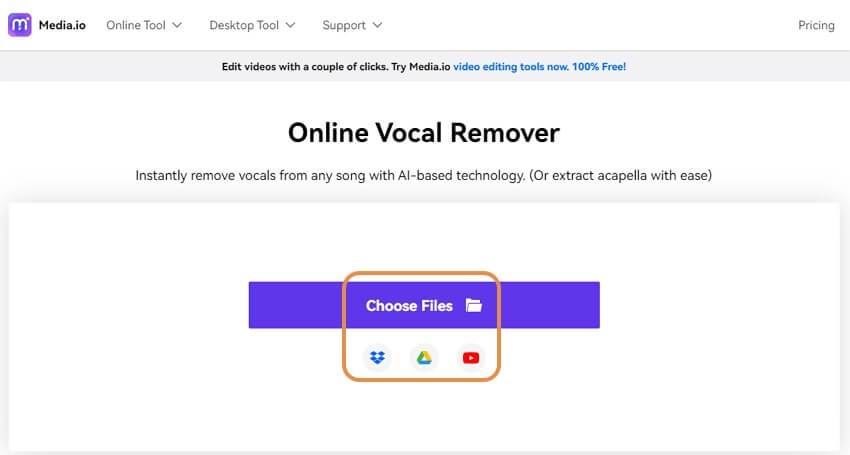
Schritt 2: Die eingebettete künstliche Intelligenz trennt automatisch den Gesang von der Musik.
Schritt 3: Laden Sie die bearbeitete Sprachspur ohne Hintergrundmusik auf den Speicher Ihres Geräts herunter.
Schritt 4: Wenden Sie den Media.io Online-Video-Editor an, um das Originalvideo und die Tonspur in einem Clip zu kombinieren. So entfernen Sie die Musik aus dem Video und behalten dabei die Stimme. So einfach ist das!
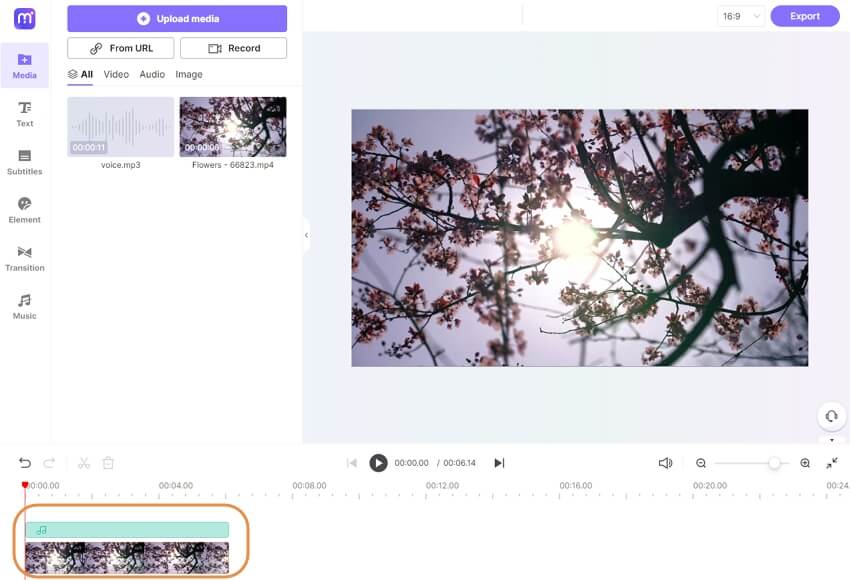
Teil 2. 4 weitere empfohlene Tools zum Entfernen von Musik aus einem Video
<1>. Das gesamte Audio aus dem Video herausnehmen:
Veed
Das erste Tool, das Sie wie Media.io verwenden können, um das Audio aus Ihrem Video stumm zu schalten, ist Veed. Es ist ein Online-Tool, mit dem Sie Videos mit ein paar Klicks stummschalten können. Sie können auch einige Teile des Videos stumm schalten, anstatt das ganze Video kostenlos. Mit Veed, das auf Ihrem Standardbrowser verfügbar ist, müssen Sie nicht für den Download und die Installation von Software bezahlen.
Sobald Sie die Musik aus dem Video entfernt haben, können Sie dem Video beliebige Audios, Soundeffekte, etc. hinzufügen. Die einfachen Schritte zur Verwendung von Veed umfassen:
- Hochladen des Videos auf die Webseite.
- Klicken Sie auf die Stummschalten Option.
- Exportieren Sie das Video als MP4-Datei.
Sie können das stummgeschaltete Video auch auf einer beliebigen Plattform Ihrer sozialen Medien teilen.
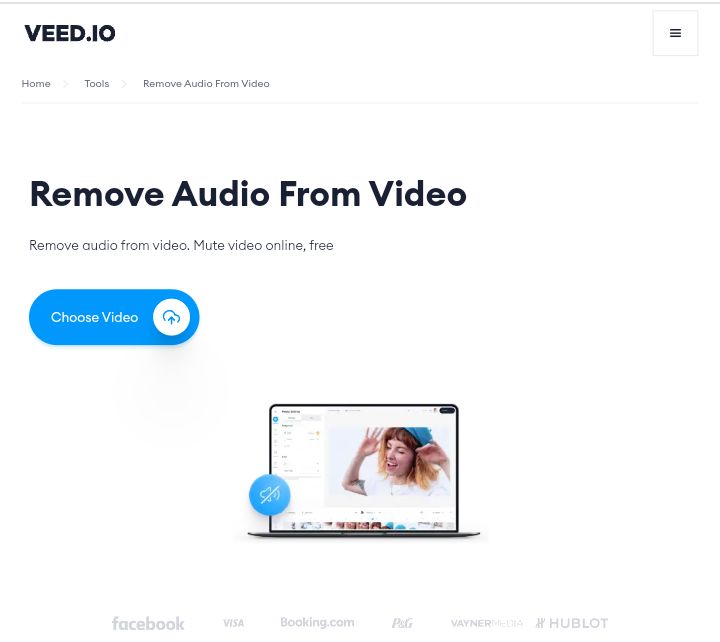
MP4Compress
Ein weiteres empfehlenswertes Tool, mit dem Sie das gesamte Audio aus einem Video entfernen können, ist MP4Compress. Mit MP4Compress können Sie jedes MP4-Video online stummschalten. Das Tool ermöglicht die Stummschaltung von Videos mit einer Größe von bis zu 500 MB, ohne dass Sie für diesen Dienst etwas bezahlen müssen. Sie können die Musik aus dem Video herausnehmen, indem Sie es stumm schalten, dann hochladen und mit einem Klick in Ihren sozialen Netzwerken teilen. Besuchen Sie die Webseite mit einem beliebigen Browser Ihrer Wahl und laden Sie Ihr Video auf der Startseite hoch, um das gesamte Audio herauszunehmen. Diese Webseite wurde verschlüsselt, um Ihren Online-Verkehr und Ihre Daten vor Hackern oder denjenigen, die Ihre Online-Aktivitäten verfolgen wollen, zu schützen. Wenn Sie das Gefühl haben, dass die Datei zu schwer ist, können Sie sie nach dem Stummschalten mit MP4Compress komprimieren.
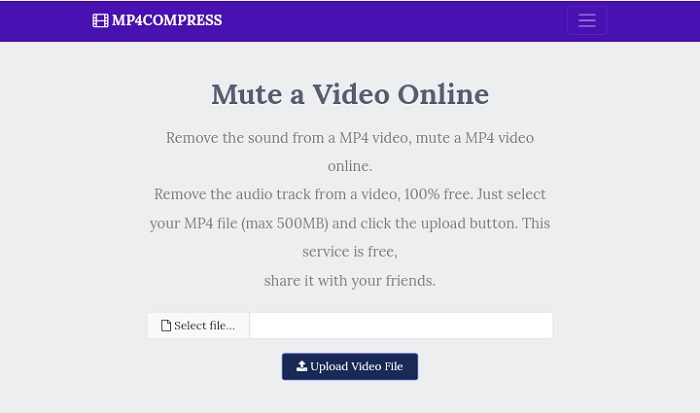
<2>. Entfernen Sie nur den Musiktitel aus dem Video:
Audacity
Dies ist eine beliebte Audio-Bearbeitungssoftware, die mit Linux-Systemen, Windows PC und Mac OS X kompatibel ist. Mit Audacity können Sie Hintergrundmusik aus Videos entfernen und die Akapella-Version für andere Zwecke erstellen. Um Audacity zu verwenden, stellen Sie sicher, dass Sie sowohl die Original-Videodatei als auch die Instrumentalversion des Songs haben. Folgen Sie den Schritten, um in Audacity die Hintergrundmusik aus einem Video zu entfernen, während die Stimme noch vorhanden ist. Sobald Sie die Hintergrundmusik mit Audacity aus Ihrem Video entfernt haben, können Sie sie zur späteren Verwendung speichern.
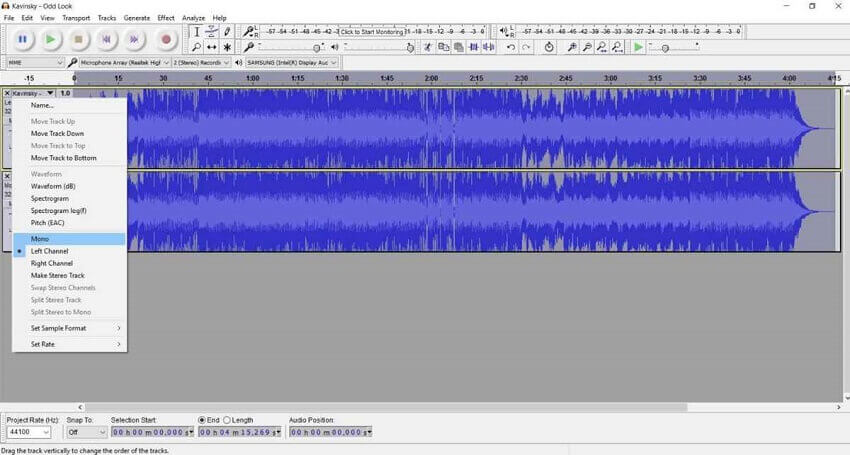
Spleeter by Deezer
Der Name dieses Tools verrät, dass es sich um einen Online-Editor mit einer Deezer-Quelle handelt. Spleeter ist eine hochmoderne Separationsbibliothek, die Songs in zwei, vier oder fünf Stämme aufteilt, je nachdem, was Sie wollen. Eine zweistufige Trennung bedeutet, dass die hochgeladene Mediendatei nur in Stimme und Musikbegleitung oder Instrumente getrennt ist. Vierstimmige und fünfstimmige Trennungen extrahieren nicht nur die Stimme aus einem Song, sondern auch einzelne Instrumente wie Bassgitarre, Schlagzeug, Klavier, etc. Spleeter von Deezer ist ein ultraschnelles Tool, mit dem Sie online und per Software effizient Musik von Videos trennen können.
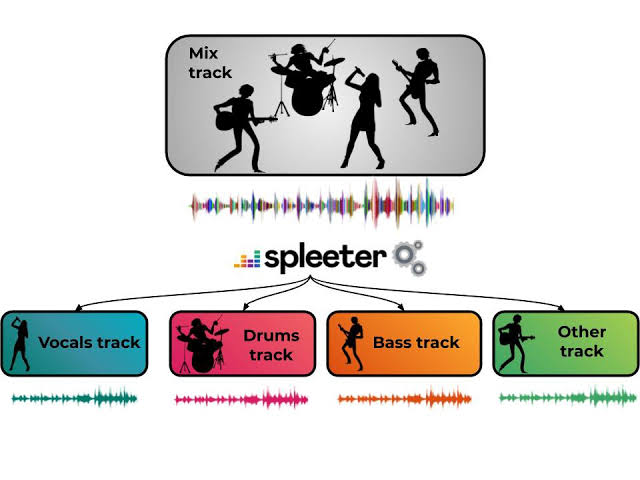
Teil 3. FAQs zum Entfernen von Musik aus Videos
F1: Wie entferne ich Hintergrundgeräusche aus Videos auf dem iPhone?
A1: Wählen Sie das Video aus, das Sie bearbeiten möchten und vergewissern Sie sich, dass die gelbe Umrandung hervorgehoben ist, um anzuzeigen, dass es ausgewählt wurde. Suchen Sie das Symbol mit dem Zahnrad am unteren linken Ende des Clips. Es öffnet sich eine Dropdown-Liste; klicken Sie auf "Audio-Anpassungen". In dem neuen Fenster sehen Sie einen Lautstärkeregler. Ziehen Sie ihn, um die Hintergrundgeräusche zu reduzieren und schließen Sie das Fenster. Jetzt können Sie Ihr Video ohne Hintergrundgeräusche abspielen.
F2: Gibt es eine App zum Entfernen von Musik aus einem Video?
A2: Ja, es gibt Apps zum Entfernen von Musik aus Videos, sowohl online als auch mit Software. Ein perfektes Tool, mit dem Sie die Hintergrundmusik aus dem Video entfernen können, ist das Media.io Video Mute Tool. Es ist ein effektiver professioneller Video-Editor mit einer fantastischen Toolbox zum Stummschalten des gesamten Audios aus Videos und zum Extrahieren der Musik aus Videos.
F3: Wie erstellt man Akapella?
A3: Die Erstellung eines Akapella-Musikstücks oder -Videos ist mit dem richtigen Schnitt-Tool möglich, sowohl online als auch mit Software. Wenn Sie jedoch die schnellsten Ergebnisse erzielen möchten, ist die Verwendung eines Online Akapella Makers der beste Weg. Wir empfehlen einen Gesangs Remover wie Media.io, um effektiv und schnell die Akapella-Version Ihrer Musik zu extrahieren. Laden Sie Ihre Mediendatei auf Media.io hoch, um den Gesang in Sekundenschnelle von den Instrumentalstücken zu trennen. Jetzt können Sie die Akapella/Gesang-Version herunterladen und die Karaoke/Instrumental-Version stehen lassen.
Fazit
Sie können ganz einfach Musik aus Videos mit oder ohne Stimme entfernen und es muss nicht kompliziert sein. Dieser Blog hat Ihnen gezeigt, wie Sie die fünf besten Methoden anwenden, um Musik aus Videos mit oder ohne Stimme herauszunehmen. Probieren Sie einfach eine der oben beschriebenen Methoden aus und Sie können Ihre Videos für verschiedene Zwecke ohne Hintergrundmusik verwenden.